イントロダクション

今回は上下から挟むように閉まってくるシャッター的なシーンチェンジの作成方法を記述していこうと思います。
↑こんな感じのやつですね。
某ソシャゲで使用されている演出を参考にして作ってみました。

前にも似たようなシーンチェンジを作っていませんでした?

作りましたけど、あれとは製作方式が全然違うんですよね。
↑ちなみに、前に作ったのはこういうやつですね。
↑ベース部分の作成方法はこちらの記事を参照して下さい。
以前のやつは基本的には一つの画像や動画を分割して、上下から閉まるような感じに動かすといった感じのシーンチェンジなんですが、今回作るのは3つの画像を組み合わせて作成しております。
ぶっちゃけ、前に作ったやつの方が素材の画像や動画を選び放題だった分だけ汎用性が高かったりするんですけど、せっかく作ったので今回のシャッターの作成方法も備忘録がてら記述していこうと思います。
ベースになる使用素材とかも貼っておくので、興味のある方は読んでいって下さいませ。

宜しくお願い致します。
シャッター的なシーンチェンジの作成方法

作成に必要な外部スクリプト
↑イージングです。動きに緩急を付けてイイ感じにしてくれるスクリプトです。
とりあえず、動くオブジェクトに入れておけば完成度が上がる便利なものなのでオススメです。
↑色調調整セットです。必須ではありませんが、私が作った素材の色や質感が気に食わなかった場合に、こちらのスクリプトを使用して変えてみて下さい。ある程度はどうにかなると思います。
シャッター動画の作成方法
では、さっそく作っていきましょう。
手順①AviUtlを起動して新規プロジェクトを作ります。画像サイズは1920×1080で作成する事にします。
手順②レイヤー1に上部シャッターの裏面素材を放り込みます。

↑こちらの画像をレイヤー1に入れて、オブジェクトの長さを3秒にしておきましょう。
画像の拡大率を125にすれば、画面にフィットすると思います。
手順③レイヤー2に下部シャッター素材を投げ入れます。
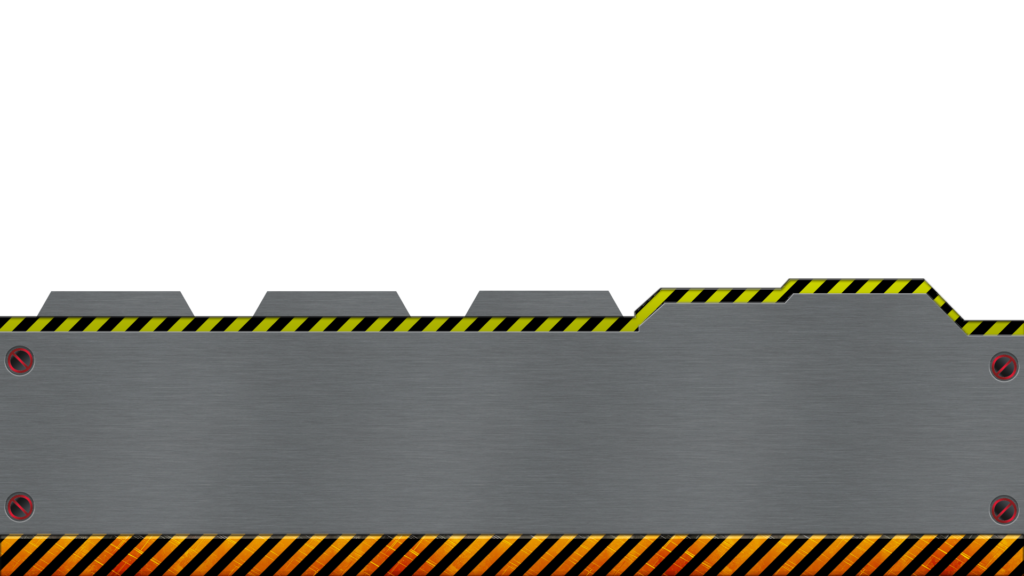
↑こちらの画像をAviUtlかイラスト作成ソフト等で好きに加工してPNG形式で出力し、レイヤー2に入れて下さい。
↑AviUtl上でPNG形式にして画像出力する方法はこちらの記事を参考にして下さい。

↑私の場合はこんな風に加工して使用しますが、自分で作るのが面倒臭いという人は適当にフリー素材の画像とか散りばめておけば、それっぽくなるような気がします。
オブジェクトの長さを3秒にして、画像の拡大率を125にしておいて下さい。
手順④レイヤー3に上部シャッター素材を投げ入れます。
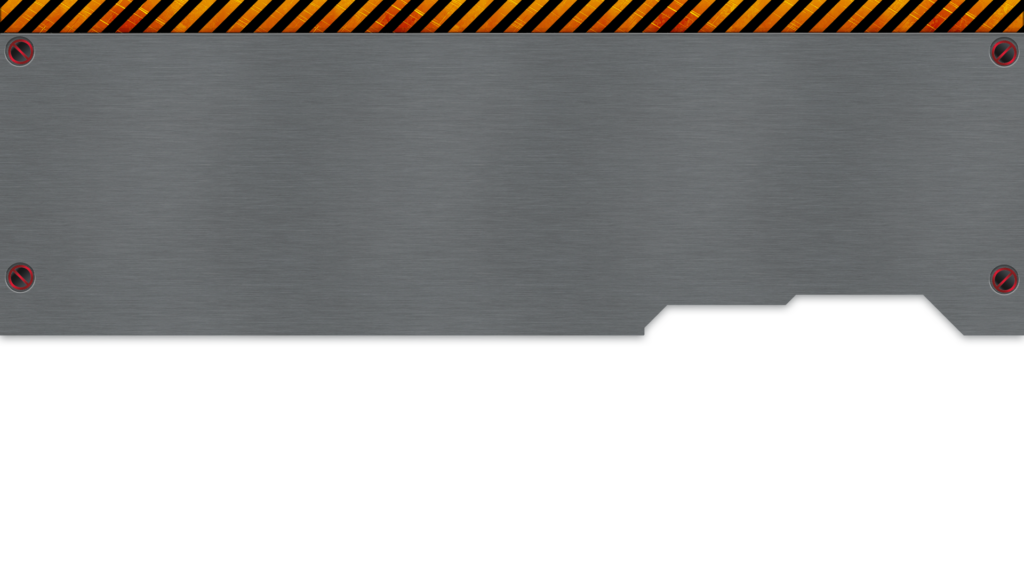
↑先程と同じように、こちらの画像をAviUtlかイラスト作成ソフト等で好きに加工してPNG形式で出力し、レイヤー3に入れて下さい。

↑私の場合はこんな風に加工して使用します。
オブジェクトの長さを3秒にして、画像の拡大率を125にしておいて下さい。
手順⑤レイヤー1~3のオブジェクトに、それぞれ中間点を2つ作成します。
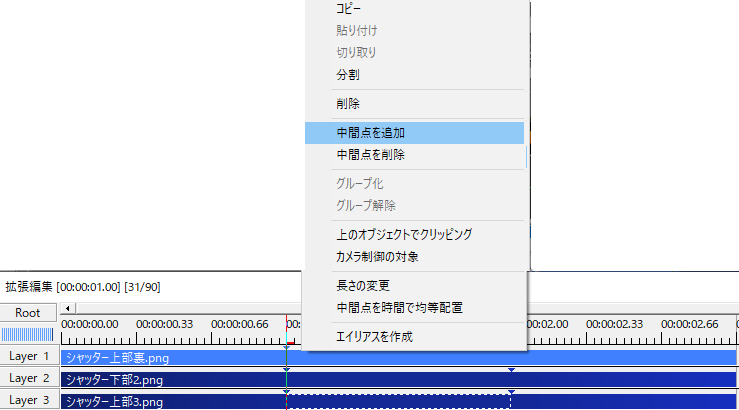
↑オブジェクトを右クリック→『中間点を追加』を選択して中間点を生成して下さい。
この作業を各オブジェクトに2回ずつ行います。
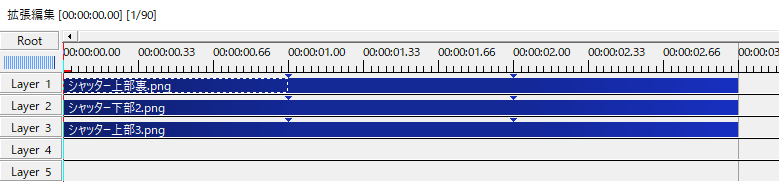
↑中間点を作ったら、それぞれタイムラインの1秒付近と2秒付近に移動させて下さい。
手順⑥パラメーターを調整します。
基本的には設定ダイアログのY方向の数値だけ変更します。移動形式は全て『イージングの23番』を使用しますが、スクリプトを導入するのが面倒ならデフォルトで使える『加減速移動』でも大丈夫です。
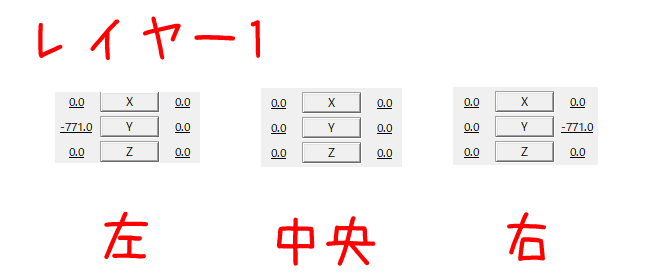
↑レイヤー1のY数値はこんな感じです。タイムラインの中間点で隔てられた左、中央、右の3つにそれぞれパラメーターを入力して下さい。
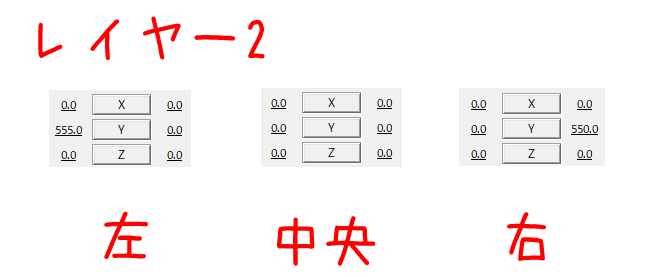
↑レイヤー2のY数値はこんな感じです。タイムラインの中間点で隔てられた左、中央、右の3つにそれぞれパラメーターを入力して下さい。
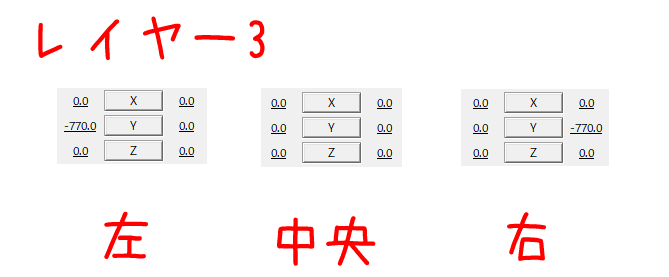
↑レイヤー3のY数値はこんな感じです。タイムラインの中間点で隔てられた左、中央、右の3つにそれぞれパラメーターを入力して下さい。
↑完成するとこんな感じになると思います。
まあ、このまま使うのも面倒臭いので、exoファイルとして保存するか、透明度の情報込みのアルファチャンネル付きの動画として保存して呼び出した方が利便性が高いでしょう。
↑exoファイルの保存方法や呼び出し方法はこちらの記事を参照して下さい。
↑アルファチャンネル付きの動画出力方法はこちらの記事を参照して下さい。
↑シャッター素材を加工し直せばバリエーションは幾つか作れそうな感じなので、気が向いた時にちょこちょこ種類を増やしていこうと思います。
以上です。
正直、汎用性は低いような気がしますけど、折角作ったので記事にしてみた感じですね。
興味のある方は作ってみて下さい。
では、本日はここまで。

お疲れ様でした。
他のAviUtl関連の記事はこちらからどうぞ。
他のAviUtlプラグイン紹介記事はこちら。
AviUtlスクリプト紹介記事はこちらです。
高成約率!ハイクオリティな動画編集オンライン講座【レバレッジエディット】
最短1ヶ月で動画編集スキルが身につく!【クリエイターズジャパン】
今回の経費&日記&記事作成時間

記事作成時間:約6時間
今回は素材作成に色々と時間がかかったので、地味に記事作成に2日くらいかけてたりします。
いや~、すぐに終わるかと思ってたので割と誤算でしたわ。

↑ああ、あとYouTubeの新チャンネル用のオープニングを9割くらいフリー素材で作ってみました。
一応、ゼロから作ってたOPもあったんですが、師匠達から度重なるダメ出しを受けて心が折れた結果、開き直ってフリー素材を多用してみた所、OKが出た次第です。
なんか釈然としないものを感じますが、面倒な作業が一つ終わったので良しとしておきましょう。
では、恒例の累計出費&記事作成時間を発表していきますか。
お時間のある方は次項も読んでいって下さいませ。
総制作時間:約1477時間
累計支出:58,882円
本日のオススメ商品『MONSTER』!!!

今回ご紹介する商品は、私の師匠オススメの漫画『MONSTER』です。
1994年~2001年まで連載されていた漫画で、全18巻で完結済みです。
私が小さい頃に通っていた接骨院だかに置いてあったので、なんとなく読んでみたような記憶がありますけど、話が難し過ぎて幼い頃の私にはよく解らなかったという印象でした。
みんなが名作だと言っている作品なので、成人した今ならこの漫画の面白さが解るんじゃないかと思って読んでみた所――
非常に面白かったです。
1986年、天才的な技術を持つ日本人脳外科医・Dr.テンマは、西ドイツ(当時)・デュッセルドルフのアイスラー記念病院に勤め、ハイネマン院長の娘エヴァと婚約し、ゆくゆくは外科部長から院長という出世コースを掴みかけていた。医師として漠然としたジレンマを感じつつも、深く考えることなく手術を重ね、研究に打ち込んでいた。
そんなある日、頭部を銃で撃たれた重傷の少年ヨハンが搬送されてくる。Dr.テンマは、院長の命令を無視してオペを執刀し、ヨハンの命を救う。しかしそれが院長の不興を買うなどの結果となり、院内の政治力学によって、テンマの順風な状況は一変し出世コースから転落する。そんな中、院長、外科部長らの殺害事件が発生。同時に、入院中だったヨハンと彼の双子の妹が失踪する。
1995年、外科部長となり職務に励んでいたテンマの前に、美しい青年に成長したヨハンが現れる。テンマの患者ユンケルスを目の前で何の躊躇もなく射殺し、過去の殺人を告白するヨハン。殺人鬼を蘇らせてしまったと自らの責任を感じたテンマは、怪物ヨハンを射殺するために、ヨハンの双子の妹アンナに再会することを企てる。殺人犯の濡れ衣を着せられ、キレ者のルンゲ警部に目をつけられたテンマは、ドイツ国内を逃亡しながらヨハンを追跡する。
MONSTER (漫画) Wikipediaより引用
内容としては、冤罪をかけられた天才外科医の主人公が逃亡生活を続けながら元凶である青年を追い続けるといった感じの話ですね。
とにかく話が面白いです。
伏線の広げ方が非常に上手く、読んでいて引き込まれていきますのでミステリー好きな人には特にオススメの作品です。
2004年~2005年にかけて全74話でアニメ化もされているとの事で、そちらも面白いらしいのでお時間のある方は視聴してみても良いんじゃないかと思います。







